淡蓝色,调出清新淡蓝色海边照片(3)
来源:www.16xx8.com
作者:北城Amber
学习:15763人次
1、复制一个图层,液化磨皮。
2、精修模特脸上的高光阴影。(精修参考:http://www.16xx8.com/photoshop/diaosejiaocheng/pifu/ )
3、建立可选颜色,蒙版图层调节模特的肤色。
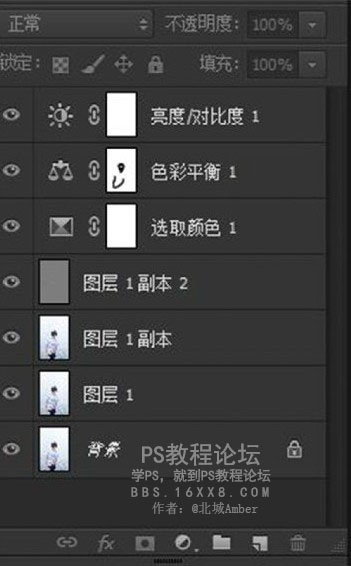
在红色中减去一部分青色,使皮肤更健康。
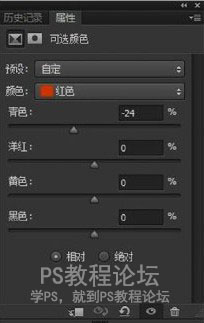
4、添加色彩平衡,并在高光中加一点蓝色,并用黑色画笔擦出皮肤部分,此处添加的蓝色是为了调节海水颜色。

5、加一点对比度
6、锐化五官
7、整体锐化,出片。
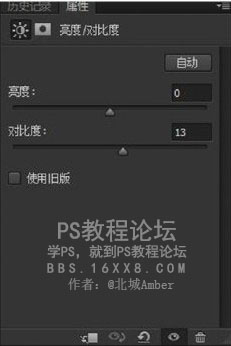
最终效果:

学习 · 提示
相关教程
关注大神微博加入>>
网友求助,请回答!







